
#883 Topaz DeNoise AI、DxO PureRAW 2・3 比較検証
写真のノイズ除去、シャープネスをAIで補正するソフトの2大巨頭、Topaz と DxO。それぞれから出ているソフトの補正具合を比較検証したいと思います。
Topaz からは代表で DeNoise AI。
DxO からは代表で PureRAW 2 と PureRAW 3 の2つ。(別ソフトPhotoLabでも同じ結果になるはずです。)
<検証に使用したソフト>
Topaz DeNoise AI : Ver.3.7.2
DxO PureRAW 2 : Ver. 2.5.0 ビルド13
DxO PureRAW 3 : Ver. 3.0.0 ビルド9(デモ版)
Adobe Lightroom Classic : Ver. 12.2.1
<検証に使う画像>
私が撮影した野鳥(ルリビタキ♂)の画像を使用します。

カメラ:フジフイルム X-T5(ファームウェア1.03)
レンズ:XF100-400mm にXF1.4 TC(1.4倍テレコンバーター)付けた状態
ファイル形式:フジフイルムX-T5RAWファイル(ロスレス圧縮RAW)
サイズ:7727×5152ピクセル
SS:1/160秒、絞り:f/9.0、ISO:ISO2000、焦点距離:フルサイズ換算840mm
上の写真はLightroomで何も処理をせず、JPEG書き出ししただけのものです。sRGB、JPEG品質100%、長辺4000ピクセルで書き出ししています。
ノイズ除去とシャープネス補正がよくわかるように、細かい羽毛がある野鳥の写真を選びました。このときの鳥は日陰の暗い場所にいて、ISO感度はISO2000まであげています。
この写真に各ソフトで補正をかけ、顔の周辺、背景を拡大して比較します。
X-T5オリジナルRAW画像を使用して、TopazとDxOで補正を掛けて比較します。ただし、2023/3/19時点でTopazはX-T5のRAWに対応していないので、Topaz側でTIFF画像に変換され、補正がかけられ、TIFF画像として書き出されます。DxOはX-T5オリジナルRAW画像に対して補正がかけられ、Adobe DNGフォーマットのRAW画像として書き出されます。
細かな差を比較していますので、できればパソコンの大きな画面で画像を拡大しながら見てください。
<比較>
ケース1
X-T5オリジナルとTopaz、DxOの補正後の単純比較を行います。
Topazでは、補正の掛け方に「Standard」「Clear」「Low Light」「Severe Noise」の4種類が選べますが、主に使用されるであろう「Clear」「Low Light」で出力します。
DxOでは補正の掛け方に「HQ」「PRIME」「DeepPrime」「DeepPrime XD」の4種類が選べますが、PureRAW 2の代表的な補正である「DeepPrime」とPureRAW 3の代表的な補正である「DeepPrime XD」で出力します。
注:PureRAW 3でも「DeepPrime」は選択できます。
注:今回は使用ませんが、DxO PhotoLab 6.4でも「DeepPrime」「DeepPrime XD」で補正することができます。
Topaz・DxOともパラメータを変更して微調整することができるのですが、今回は全てデフォルトのままで比較します。
まずは全体をご覧ください。
ノイズ除去・シャープネス補正なし

Topaz DeNoise AI : Clear

Topaz DeNoise AI : Low Light

DxO PureRAW 2 : DeepPRIME

DxO PureRAW 3 : DeepPRIME XD

次に顔の周辺をご覧ください。
顔の周辺はこの部分をトリミングしています。

ノイズ除去・シャープネス補正なし

Topaz DeNoise AI : Clear

Topaz DeNoise AI : Low Light

DxO PureRAW 2 : DeepPRIME

DxO PureRAW 3 : DeepPRIME XD

次に背景部分をご覧ください。
背景はこの部分をトリミングしています。
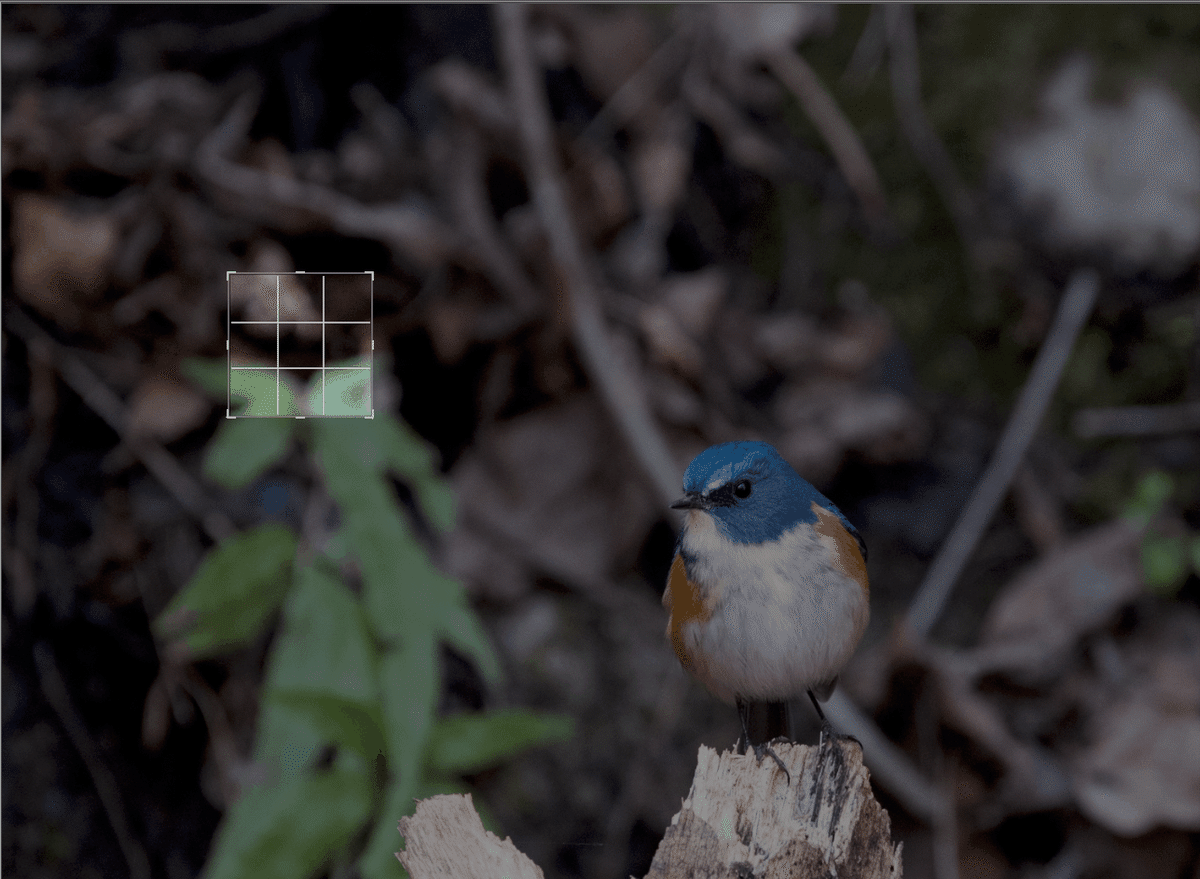
ノイズ除去・シャープネス補正なし

Topaz DeNoise AI : Clear

Topaz DeNoise AI : Low Light

DxO PureRAW 2 : DeepPRIME

DxO PureRAW 3 : DeepPRIME XD

ケース2
最終的な仕上げとしては色調整、露出調整が必要です。ケース1はその辺の補正はせず比較してますが、ケース2では露出補正をかけて比較します。Topazでは先にLightroomで露出をあげてから補正します。TopazはJPEG・TIFFファイルにも補正できるのでそれが可能です。
DxOはRAWファイルが補正対象なので先に補正して、後からLightroomで露出をあげます。
露出を上げるとノイズが増えるので、先に露出をあげた方が良いか、後から露出をあげても許容できるかをみてみます。
露出補正は+1.20上げています。
全体
ノイズ除去・シャープネス補正なし

Topaz DeNoise AI : Clear

Topaz DeNoise AI : Low Light

DxO PureRAW 2 : DeepPRIME

DxO PureRAW 3 : DeepPRIME XD

顔の周辺
ノイズ除去・シャープネス補正なし

Topaz DeNoise AI : Clear

Topaz DeNoise AI : Low Light

DxO PureRAW 2 : DeepPRIME

DxO PureRAW 3 : DeepPRIME XD

背景
ノイズ除去・シャープネス補正なし

Topaz DeNoise AI : Clear

Topaz DeNoise AI : Low Light

DxO PureRAW 2 : DeepPRIME

DxO PureRAW 3 : DeepPRIME XD

考察
ノイズ除去・シャープネス補正がなされた結果は好みによるところもあります。あまりバキバキに補正がかかると不自然に感じられることがあるかもしれません。
ケース1:Lightroom Classicで露出をあげていな状態です。
DxO の DeepPrimeとDeepPrime XDは強烈ですね。
ノイズ除去、シャープネスのとも抜群です。特にDeepPrime XDは驚くほどクリアでバキバキです。でも個人的にはバキバキすぎる気がします。また線が太くなっている印象です。
Topaz の ClearはDeepPrime XDほどクリア・バキバキではないですが、線の細さと柔らかさが感じられ好印象を持ちました。
ケース2:Lightroom Classicで露出を+1.20上げた状態です。
今度は逆にTopazの方はノイズ感が気になります。ClearよりLow Lightの方が良好です。
DxOは、特にDeepPrime XDが線の太さはあるもののノイズ感がなくとても良好です。
確認前は、先に露出を上げるTopazが有利かもしれないと思っていたのですが、DxO DeepPrime XDは後から露出をあげてもノイズ感が少ないままなので、とても良好なことがわかりました。
今回はノイズ除去・シャープネス補正のかけ具合の微調整(パラメータ変更)はしていません。微調整すればまた違う結果がになるかもしれません、しかし、微調整はなかなか骨が折れる作業です。まずはデフォルトで良い結果が得られる方を選びたいですね。
野鳥撮影では露出補正は必須なので、基本的にはDxOの最新ソフトPureRAW 3(または同じ補正ができでるPhotoLab6.4)を選択するのが良いと思います。
また、まだRAWファイルが対応していないカメラ新モデルの対応のためにTopaz DeNoise AIを持っておくのも良いでしょう。
ということで、私はDxO PureRAW 3へバージョンアップ(またはPhotoLab6.4の新規購入)をしたいと思います。
